iMobie PhoneRescue की समीक्षा और सर्वश्रेष्ठ विकल्प
यह लेख समीक्षा करेगा iMobie फ़ोनरेस्क्यू, सबसे अच्छे डेटा रिकवरी सॉफ़्टवेयर में से एक है। स्मार्टफ़ोन पर डेटा खोने के कई कारण हो सकते हैं, जैसे कि आकस्मिक विलोपन, सॉफ़्टवेयर गड़बड़ियाँ या गलत कदम। बैकअप के बिना खोए हुए डेटा को वापस पाना मुश्किल है, हालाँकि वे अभी भी मेमोरी में हैं। एक उचित डेटा रिकवरी टूल डिलीट और खोई हुई फ़ाइलों को जल्दी से रिकवर कर सकता है। हमारी समीक्षा आपको सॉफ़्टवेयर को जल्दी से सीखने में मदद कर सकती है।

इस आलेख में:
भाग 1: iMobie PhoneRescue क्या है
डेटा रिकवरी टूल के रूप में, iMobie PhoneRescue पूरी प्रक्रिया को सरल बनाता है। इसके अलावा, यह खोए हुए डेटा रिकवरी के हर संभव पहलू को कवर करता है, यह सुनिश्चित करता है कि कोई कसर न रह जाए। यही कारण है कि PhoneRescue आम लोगों और तकनीक-प्रेमी दोनों के बीच लोकप्रिय है।
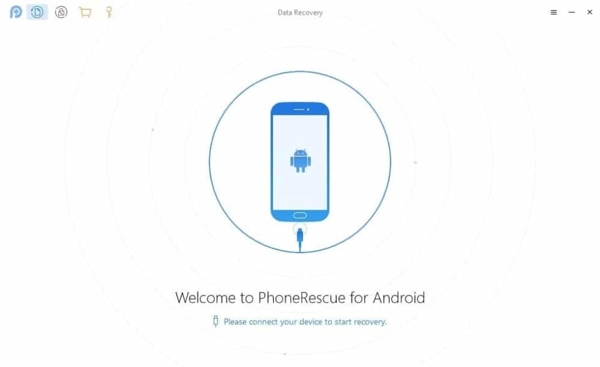
iOS के लिए iMobie PhoneRescue की मुख्य विशेषताएं
1. iPhone या iPad से सीधे हटाए गए डेटा को पुनर्प्राप्त करें।
2.आईट्यून्स या आईक्लाउड बैकअप से डेटा स्कैन करें और पुनर्स्थापित करें।
3. iCloud से सिंक किए गए डेटा को निकालें।
4. हटाए गए डेटा, टूटी स्क्रीन, क्षतिग्रस्त डिवाइस आदि के लिए उपलब्ध।
5. iOS डिवाइस पर विशिष्ट डेटा प्रकार पुनर्प्राप्त करें।
6. iOS 5 और उससे ऊपर के संस्करण चलाने वाले डिवाइसों का समर्थन करता है।
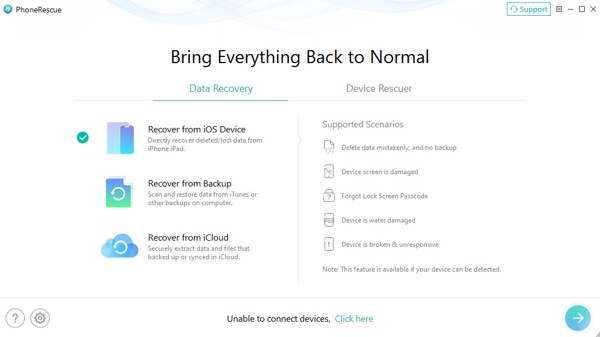
Android के लिए iMobie PhoneRescue की मुख्य विशेषताएं
1.एंड्रॉइड पर संदेश, फोटो, संपर्क और बहुत कुछ पुनर्प्राप्त करें।
2. खोए हुए डेटा को सीधे एंड्रॉइड फोन पर पुनर्स्थापित करें।
3. बिना रूट के खोए और छिपे हुए डेटा को ढूंढें।
4.व्हाट्सएप, टिकटॉक और अन्य सोशल मीडिया को पुनर्प्राप्त करें।
5. सैमसंग, हुआवेई, एलजी, श्याओमी और अन्य ब्रांडों का समर्थन करें।
क्या iMobie PhoneRescue सुरक्षित है?
हां, iMobie PhoneRescue उपयोग करने के लिए एक सुरक्षित और विश्वसनीय सॉफ़्टवेयर है। यह स्मार्टफ़ोन या डेटा को कोई नुकसान नहीं पहुंचाएगा। हालाँकि, किसी भी संभावित डेटा हानि को रोकने के लिए आपको नियमित रूप से अपने डिवाइस का बैकअप लेना चाहिए।
iMobie PhoneRescue की कीमत
आप इंटरनेट से iMobie PhoneRescue को निःशुल्क डाउनलोड कर सकते हैं। हालाँकि, यह केवल खोए हुए डेटा को प्रदर्शित कर सकता है और कुछ भी रिकवर नहीं कर सकता। दूसरे शब्दों में, आपको लाइसेंस खरीदना होगा। iOS के लिए PhoneRescue की 3 महीने की योजना की कीमत $45.99 है। वार्षिक योजना की कीमत $49.99 है, और आजीवन योजना की कीमत $69.99 है। Android के लिए PhoneRescue की वार्षिक और आजीवन योजनाओं की कीमत क्रमशः $39.99 और $55.99 है।
भाग 2: फ़ोनरेस्क्यू के पक्ष और विपक्ष
पेशेवरों
- आईमोबी फोनरेस्क्यू उच्च सफलता दर प्रदान करता है, हालांकि यह डिवाइस मॉडल के आधार पर भिन्न होता है।
- डेटा रिकवरी की गति उत्कृष्ट है।
- यह सिस्टम फिक्सिंग जैसी बोनस सुविधाएं प्रदान करता है।
- यह पुनर्प्राप्त फ़ाइलों की गुणवत्ता बनाए रखता है।
- iMobie PhoneRescue का उपयोग करना वैध है।
दोष
- यह कभी-कभी iOS डिवाइसों का पता नहीं लगा पाता।
- यह केवल ठीक हो सकता है हाल ही में हटाया गया बैकअप के बिना डेटा.
- कीमतें महंगी हैं.
भाग 3: iOS के लिए iMobie PhoneRescue का सर्वश्रेष्ठ विकल्प
यदि iMobie PhoneRescue आपके लिए उपलब्ध नहीं है या आपके खोए हुए डेटा को पुनर्प्राप्त नहीं कर सकता है, तो आपको वैकल्पिक समाधान की आवश्यकता होगी। imyPass iPhone डेटा रिकवरीउदाहरण के लिए, iOS डिवाइस से डिलीट या खोए हुए डेटा को प्रभावी ढंग से वापस पा सकते हैं। सबसे महत्वपूर्ण बात यह है कि सहज ज्ञान युक्त डिज़ाइन इसे नेविगेट करना आसान बनाता है।

4,000,000+ डाउनलोड
बिना बैकअप के iOS डिवाइस से खोए हुए डेटा को सीधे पुनर्प्राप्त करें।
आईट्यून्स या आईक्लाउड बैकअप खोलें और खोई हुई फ़ाइलें पुनर्प्राप्त करें।
चुनिंदा पुनर्प्राप्ति के लिए सभी या हटाई गई फ़ाइलों का पूर्वावलोकन करें।
iOS डिवाइसों पर लगभग सभी डेटा प्रकारों का समर्थन करता है।
iOS के नवीनतम संस्करणों के साथ संगत.
iOS के लिए iMobie PhoneRescue के विकल्प का उपयोग कैसे करें
अपने iPhone से कनेक्ट करें
अपने पीसी पर iOS के लिए iMobie PhoneRescue का सबसे अच्छा विकल्प डाउनलोड करें और इंस्टॉल करें। मैक के लिए एक और संस्करण है। फिर, इसे लॉन्च करें और सही मोड पर जाएँ। यदि आपके पास कोई बैकअप नहीं है, तो चुनें iOS डिवाइस से पुनर्प्राप्त करेंअपने iPhone को लाइटनिंग केबल से अपने कंप्यूटर से कनेक्ट करें, और क्लिक करें स्कैन शुरू करें बटन चुनें. आईट्यून्स बैकअप फ़ाइल से पुनर्प्राप्त करें या iCloud से पुनर्प्राप्त करें बैकअप से डेटा रिकवर करने के लिए। ध्यान दें कि iTunes से डेटा रिकवर करने के लिए आपको आईट्यून्स बैकअप पासवर्ड.

खोए हुए डेटा का पूर्वावलोकन करें
डेटा स्कैन करने के बाद, पूर्वावलोकन विंडो पॉप अप होगी। यहाँ, आप पुनर्प्राप्त करने योग्य डेटा को प्रकार के अनुसार देख सकते हैं। उदाहरण के लिए, फ़ोटो पुनर्प्राप्त करने के लिए, चुनें कैमरा रोलयदि बहुत अधिक फ़ाइलें मौजूद हैं, तो शीर्ष विकल्प को नीचे खींचें और चुनें केवल हटाए गए दिखाएँ. आप फ़ोटो को उनके रंग के अनुसार भी सॉर्ट कर सकते हैं। टाइप विकल्प।

iOS डेटा पुनर्प्राप्त करें
अंत में, उन सभी फ़ाइलों और आइटमों का चयन करें जिन्हें आप पुनर्प्राप्त करना चाहते हैं और क्लिक करें वापस पाना नीचे दाएँ कोने में बटन दबाएँ। फिर, आउटपुट फ़ोल्डर सेट करें और हिट करें वापस पाना फिर से। आप कुछ मिनट बाद अपनी हार्ड ड्राइव पर खोए हुए डेटा को पा सकते हैं। यह आपकी हार्ड ड्राइव पर फ़ाइलों को पुनर्प्राप्त करता है और आपके iPhone पर मौजूदा डेटा को बाधित नहीं करेगा।

निष्कर्ष
यह लेख समीक्षाएँ iMobie PhoneRescue iPhone और Android उपयोगकर्ताओं के लिए। यह आपके iPhone या Android फ़ोन से हाल ही में डिलीट की गई फ़ाइलों को वापस पाने में आपकी मदद कर सकता है। इसके अलावा, हम एक वैकल्पिक समाधान, imyPass iPhone डेटा रिकवरी, की भी सलाह देते हैं। यह नेविगेट करने में आसान और किफ़ायती है। हमारी समीक्षा आपको सबसे अच्छा निर्णय लेने में मदद कर सकती है।
गरम समाधान
-
डेटा पुनर्प्राप्त करें
- WhatsApp View Once फ़ोटो पुनर्प्राप्त करें
- मोबाइल पर डिलीट किए गए TikTok वीडियो रिकवर करें
- हटाए गए फेसबुक फोटो को पुनर्प्राप्त करें
- Viber संदेश, फ़ोटो आदि पुनर्प्राप्त करें.
- हटाए गए स्नैपचैट फ़ोटो पुनर्प्राप्त करें
- 5 सर्वश्रेष्ठ संपर्क पुनर्प्राप्ति ऐप्स
- हटाए गए डिस्कॉर्ड संदेशों को पुनर्प्राप्त करें
- AppGeeker iOS डेटा रिकवरी समीक्षा
- DFU मोड से डेटा पुनर्प्राप्त करें
- iPhone बैकअप पुनर्स्थापित नहीं किया जा सकता
-
आईओएस अनलॉक करें
-
आईओएस टिप्स
-
पासवर्ड युक्तियाँ

